Anpassa skärmbilden med grundläggande funktioner
Du kan ändra vilka inställningsknappar som visas på skärmbilderna med grundläggande funktioner (för kopiering, fax och scanning) med andra inställningsknappar i <Alternativ>. Genom att placera ofta använda inställningsknappar på skärmbilden med grundläggande funktioner kan du använda funktionerna mer effektivt. Dessutom kan du genom att logga in med personlig autentiseringshantering visa anpassade skärmbilder för grundläggande funktioner för varje användare.
/b_D02675_C.gif)
Skärmbilden med grundläggande funktioner för kopiering
|
/b_D02676_C.gif)
Skärmbilden med grundläggande faxfunktioner
|
|
/b_D02677_C.gif)
Skärmbilden med grundläggande scanningsfunktioner
|
||
 Knappar som kan bytas ut Knappar som kan bytas ut
|
||
Exempel: Skärmbilden med grundläggande funktioner för kopiering
1
Tryck på <Kopiera> och sedan på /b_in_btn_C0003_29.gif) . Skärmbilden <Huvudmeny>
. Skärmbilden <Huvudmeny>
/b_in_btn_C0003_29.gif) . Skärmbilden <Huvudmeny>
. Skärmbilden <Huvudmeny>2
Tryck på <Registrera alternativgenvägar>.
/b_D02680_C.gif)
3
Välj en knapp som ska bytas ut.
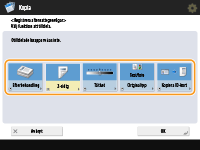
Knapparna som visas här för tillfället visas i skärmbilden med grundläggande funktioner. Knapparna markerade i det här steget visas inte på skärmbilden med grundläggande funktioner.
4
Välj den knapp du vill ska visas på skärmbilden med grundläggande kopieringsfunktioner och tryck på <OK>.
/b_D02682_C.gif)
Om du inte vill visa knappen, tryck på <Ej tilldelad>.
För den normala kopieringsskärmen: du kan registrera från <Förinställda favoritinställningar> en genväg till de <Favoritinställningar> som du ställer in.
5
Tryck på <OK>.
Genom att ersätta med knappen som valdes i steg 3, kommer knappen du valde i steg 4 att visas i skärmbilden med grundläggande funktioner.

|
|
Antalet inställningsalternativ på skärmbilden med grundläggande funktioner för kopiering och platsen de visas på varierar beroende på funktionerna.
En genvägsknapp visas inte om <Ej tilldelad> är inställd som en genväg.
Begränsning för antalet genvägar för <Alternativ> som du kan registrera är enligt följande.
Kopiera (grundläggande): 5
Kopiera (express) 6
Fax: 4
Scanna och skicka: 2
Om du har ändrat skärmbilden med grundläggande kopieringsfunktioner till skärmbilden för expresskopia (Ändra inställningar snabbt (Expresskopia)), välj knappen i steg 3 och tryck sedan på <Registrera>.
|
|
TIPS
|
Registrera i <Favoritinställningar>I <Favoritinställningar> kan du kan registrera ofta använda funktioner för kopiering, samt ofta angivna mottagare och inställningar för scanning. För mer information, se Registrera en kombination av vanliga utskriftsinställningar.
Ändra standardinställning i skärmbilden med grundläggande funktionerNär du har ändrat inställningarna för varje funktion kan du registrera de aktuella inställningarna som standard på skärmbilden med grundläggande funktioner genom att trycka på
/b_in_btn_C0003_29.gif) följt av <Ändra standardinställningar>. Om du loggar in på maskinen med personlig autentiseringshantering (Logga in på maskinen) innan du utför inställningen, registreras det som din egen personliga standardinställning (Lista över objekt som kan ges egna inställningar). följt av <Ändra standardinställningar>. Om du loggar in på maskinen med personlig autentiseringshantering (Logga in på maskinen) innan du utför inställningen, registreras det som din egen personliga standardinställning (Lista över objekt som kan ges egna inställningar). |